Page 1
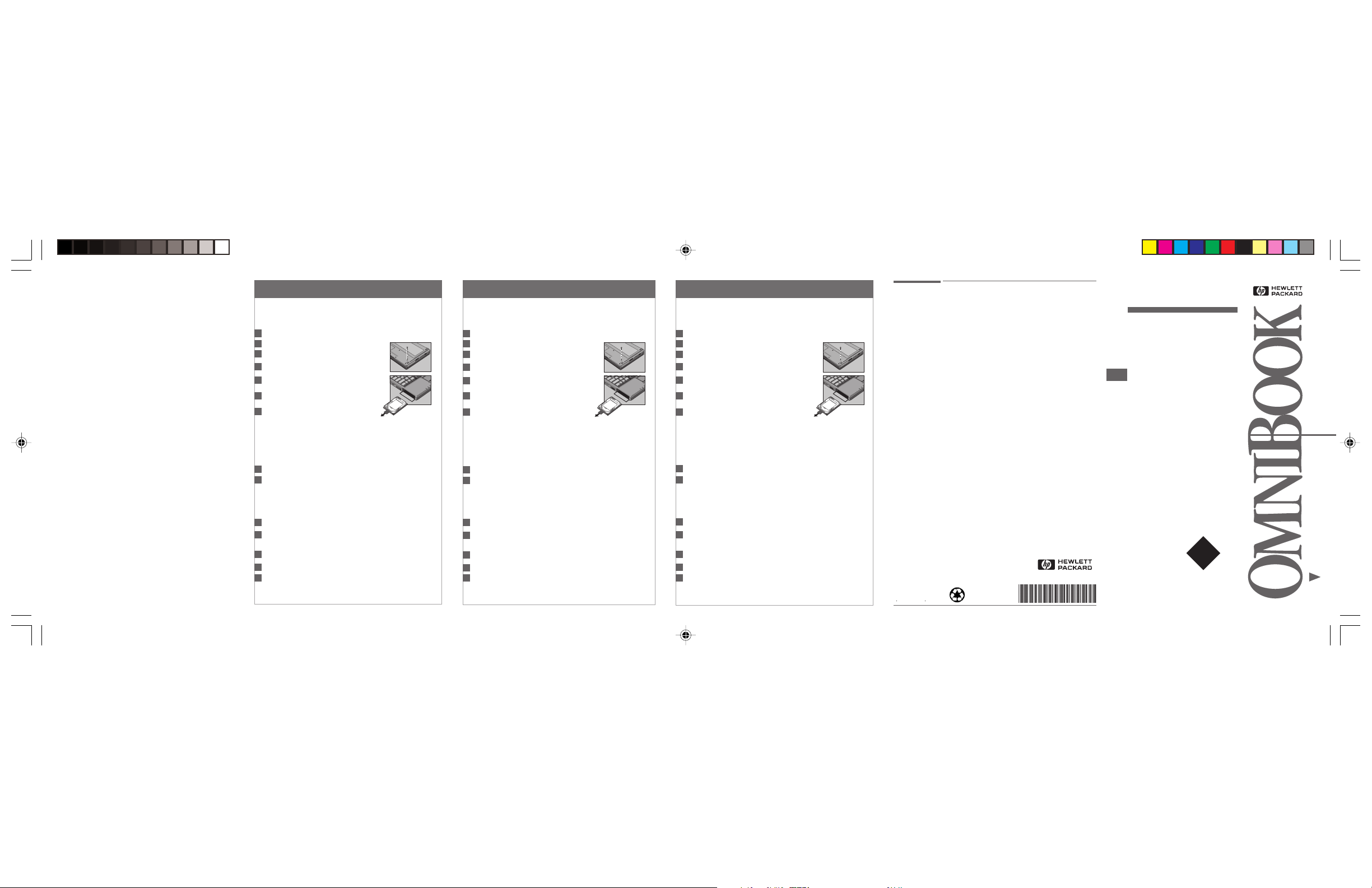
Harddisk
Bytte ut harddisken
Viktig: Sikkerhetskopier alle filene på gjeldende harddisk. Du kan sikkerhetskopiere
filene til en båndstasjon, en nettverksstasjon, et PC-kort, en LS-120-stasjon eller
til disketter.
Klikk på Start-knappen og velg Avslutt.
1
Koble fra vs-adapteren hvis den er tilkoblet.
2
Ta ut hovedbatteriet (og ekstrabatteriet hvis det er
3
installert).
Skru ut harddiskens låseskrue på undersiden av enheten
4
slik det er vist.
Åpne harddiskdøren og dra ut harddisken etter plasttappen.
5
Skyv den nye stasjonen inn i enheten. Skru inn låseskruen
6
i bunnen av enheten.
Sett inn batteriet.
7
Viktig: Når du har installert en ny harddisk, bør du lage en dvalepartisjon på disken før
du installerer programvare. Se instruksjonene som følger. Hvis du ikke gjør det, vil ikke
maskinen kunne settes i dvalemodus.
Lage en dvalepartisjon
Du trenger en CD-ROM-stasjon og OmniBook Recovery CD-platen når du skal lage en
dvalepartisjon og installere diagnoseprogrammet.
Koble vs-adapteren til OmniBook.
1
Hvis du har en OmniBook CD-ROM-stasjon, installerer du den i det eksterne
2
modulrommet. –eller– Hvis du har en CD-ROM-stasjon på PC-kort eller for
parallellport, kobler du den til. Koble også til diskettstasjonen og sett inn Support
Utility-disketten. Se “Lage en Support Utility-diskett” i den trykte OminBook
Referansehåndbok eller i den elektroniske versjonen på Recovery CD-platen.
Referansehåndboken er også tilgjengelig fra OmniBook-webadressen http:www.
hp.com/omnibook eller http:www.europe.hp.com/omnibook (europeisk speil).
Sett inn Recovery CD-platen i CD-ROM-stasjonen.
3
Trykk på CTRL+ALT+DEL for å omstarte OmniBook. Hvis du bruker en OmniBook
4
CD-ROM-stasjon, trykker du to ganger på ESC når du ser HP-logoen. Velg CD-ROMstasjonen som oppstartsenhet.
Velg følgende alternativ når oppstartsmenyen i MS-DOS vises: Create Hibernate
5
Partition (erases Hard Disk).
Velg Y for å fortsette.
6
Når du blir bedt om å velge “Hibernate”-partisjonsstørrelse, velger du standardverdien.
7
FORSIKTIG: Ikke avbryt prosessen eller koble fra vs-adapteren før prosessen er fullført.
Kiintolevyasema
Kiintolevyaseman vaihtaminen
Tärkeää: Ota kaikista kiintolevyn tiedostoista varmuuskopiot. Voit ottaa varmuuskopiot
nauha-asemalle, verkkoasemalle, PC-kortille, LS-120-asemalle tai levykkeelle.
Napsauta Käynnistä-painiketta ja valitse Sammuta.
1
Irrota vaihtovirtasovitin, jos se on liitetty.
2
Poista pääakku (ja lisäakku, jos se on liitetty).
3
Poista kiintolevyn lukitusruuvi laitteen pohjasta kuvan
4
osoittamalla tavalla.
Avaa kiintolevyaseman luukku ja poista kiintolevy vetämällä
5
muovisesta kielekkeestä.
Liu’uta uusi levyaseman laitteeseen ja kierrä lukitusruuvi
6
takaisin paikalleen.
Aseta akku paikalleen.
7
Tärkeää: Asennettuasi uuden kiintolevyaseman sinun tulee luoda asemaan lepotilaosio
ennen uuden ohjelmiston asentamista. Lisätietoja tästä on seuraavissa ohjeissa. Muussa
tapauksessa tietokone ei voi siirtyä lepotilaan.
Lepotilaosion (Hibernate) luominen
Lepotilaosion luomiseen ja vianmääritysohjelman asentamiseen tarvitset CD-aseman ja
Omnibookin ohjelmatuotteen palauttamiseen tarkoitetun CD-levyn.
Liitä vaihtovirtasovitin OmniBookiin.
1
Jos tietokoneessa on OmniBook CD-asema, asenna se sisäiseen moduulipaikkaan.
2
tai Jos sinulla PC-kortti tai rinnakkaisportin CD-kortti, liitä se laitteeseen. Liitä myös
levykeasema ja aseta apuohjelmalevyke asemaan. Lisätietoja on painetun OmniBook
Viiteoppaan luvussa «Apuohjelmalevykkeen luominen» tai ohjelmatuotteen
palauttamiseen tarkoitetulla CD-levyllä. Viiteopas on myös OmniBookin WWW-sivuilla,
http:www.hp.com/omnibook tai http:www.europe.hp.com/omnibook
(Euroopan peilipalvelin).
Aseta ohjelmatuotteen palauttamiseen tarkoitettu CD-levy CD-asemaan.
3
Käynnistä OmniBook uudelleen painamalla CTRL+ALT+DEL. Jos käytät OmniBookin
4
CD-asemaa, paina kahdesti ESC-painiketta, kun näkyvissä on HP-logo, ja valitse
käynnistyslaitteeksi CD-asema.
Kun näkyviin tulee MS-DOS Startup -käynnistysvalikko, valitse seuraava vaihtoehto:
5
Create Hibernate Partition (erases Hard Disk).
Jatka valitsemalla Y.
6
Kun ohjelma pyytää sinua määrittämään lepotilaosion koon, valitse oletusarvo.
7
VAROITUS: Älä keskeytä lepotilaosion luontia tai irrota vaihtovirtasovitinta, ennen kuin
prosessi on päättynyt.
Hårddisk
Byt ut hårddisken
Viktigt: Gör säkerhetskopior av alla filer på den nuvarande hårddisken. Kopiera filerna
till en bandenhet, en nätverksdisk, ett PC Card-kort, en LS-120-enhet eller disketter.
Välj Start-menyn och klicka på Avsluta.
1
Koppla ur nätadaptern om den är ansluten.
2
Ta ut det primära batteriet (och det andra batteriet i
3
förekommande fall).
Skruva loss skruvarna från botten av enheten (se bilden).
4
Öppna luckan till hårddiskfacket. Ta ut hårddisken genom
5
att dra i plastfliken.
Skjut in den nya hårddisken i enheten och skruva fast
6
skruvarna i botten av enheten.
Sätt tillbaka batteriet.
7
Viktigt: När du har installerat en ny hårddisk bör du skapa en partition för avstängning med
bevarad session på denna disk innan du installerar några program — se följande anvisningar.
I annat fall kommer du inte att kunna använda datorn i läget för bevarad session.
Skapa en partition för avstängning med bevarad session
Du behöver en CD-ROM-enhet och OmniBooks CD-ROM-skiva för produktåterställning för att
skapa en partition för avstängning med bevarad session och installera diagnostikprogrammet.
Anslut nätadaptern till OmniBook.
1
Om du har en OmniBook-CD-ROM-enhet ska du installera den i det externa modulfacket.
2
–eller– Om du har ett PC Card-kort eller ett CD-ROM-kort som ansluts till den parallella
porten, ska du ansluta det. Anslut också diskettenheten och sätt in Support Utility-disketten.
Se “Skapa en Support Utility-diskett” i den tryckta handboken OmniBook Referenshandbok,
som också finns i elektronisk form på CD-ROM-skivan för produktåterställning.
Referenshandboken är också tillgänglig på webbplatsen för OmniBook vid http:www.hp.
com/omnibook eller http:www.europe.hp.com/omnibook (anpassad för Europa).
Sätt in CD-ROM-skivan för produktåterställning i CD-ROM-enheten.
3
Tryck på CTRL+ALT+DEL så att OmniBook startas om. Om du använder en OmniBook-
4
CD-ROM-enhet, ska du trycka på ESC två gånger när HP-logon visas och välja CD-ROMenheten som startenhet.
När MS-DOS startmeny visas väljer du följande alternativ: Create Hibernate Partition
5
(erases Hard Disk).
Fortsätt genom att välja Y.
6
När du ombeds ange storlek för partitionen för avstängning med bevarad session
7
(“Hibernate”), ska du välja standardinställningen.
VIKTIGT: Avbryt inte partitioneringen och koppla inte ur nätadaptern förrän
proceduren är klar.
Europe
Products sold in Europe by Hewlett-Packard and its authorized dealers
meet the specifications listed below.
Declaration of Conformity (according to ISO/IEC Guide 22 and EN 45014)
Manufacturer: Hewlett-Packard Company
Address: Hewlett-Packard Company
Product name: Hard Disk Drive
Model Number: HP F1707A
Options: All
Safety: IEC 950:1991+A1,A2 / EN 60950 (1992)+A1,A2
EMC: CISPR 22:1993 / EN 55022 (1994): Class B
Supplementary The product herewith complies with the requirements of
Information: the Low Voltage Directive 73/23/EEC and the EMC Directive
Quality Department
Hewlett-Packard Company
Mobile Computing Division
Multilingual
Printed in U.S.A.
1 2 3 4 5 6 7 8 9 10 11 12
94 95 96 97 98 99
Mobile Computing Division
19310 Pruneridge Ave.
Cupertino, CA 95014
declares that the following products:
conforms to the following product specifications
EN 50082-1:1992
IEC 801-2:1991 / prEN 55024-2 (1992): 4kV CD, 8kV AD
IEC 801-3:1984 / prEN 55024-3 (1991): 3V/m
IEC 801-4:1988 / prEN 55024-4 (1992): 0.5 kV signal lines,
1.0 kV power lines
[1]
The product was tested in a typical configuration with
Hewlett-Packard personal computer peripherals.
89/336/EEC and carries the CE marking accordingly.
The HP F1454A ac adapter used with this product is
designed to operate on all power systems, other than
IT power systems.
[1 ]
Part Number (P) F1707-90001 Edition 1
®
Hard Disk Drive
Festplattenlaufwerk
Unidad de Disco Duro
Unité de disque dur
Unità disco fisso
Harddisk
Harddisk
Kiintolevyasema
Hårddisk
Instructions
Anweisungen
Instrucciones
Instructions
Istruzioni
®
Vejledning
Instruksjoner
Léase esto
primero
Ohjeet
Så här byter
F1707_01.p65 12/11/98, 1:31 PM1
Page 2
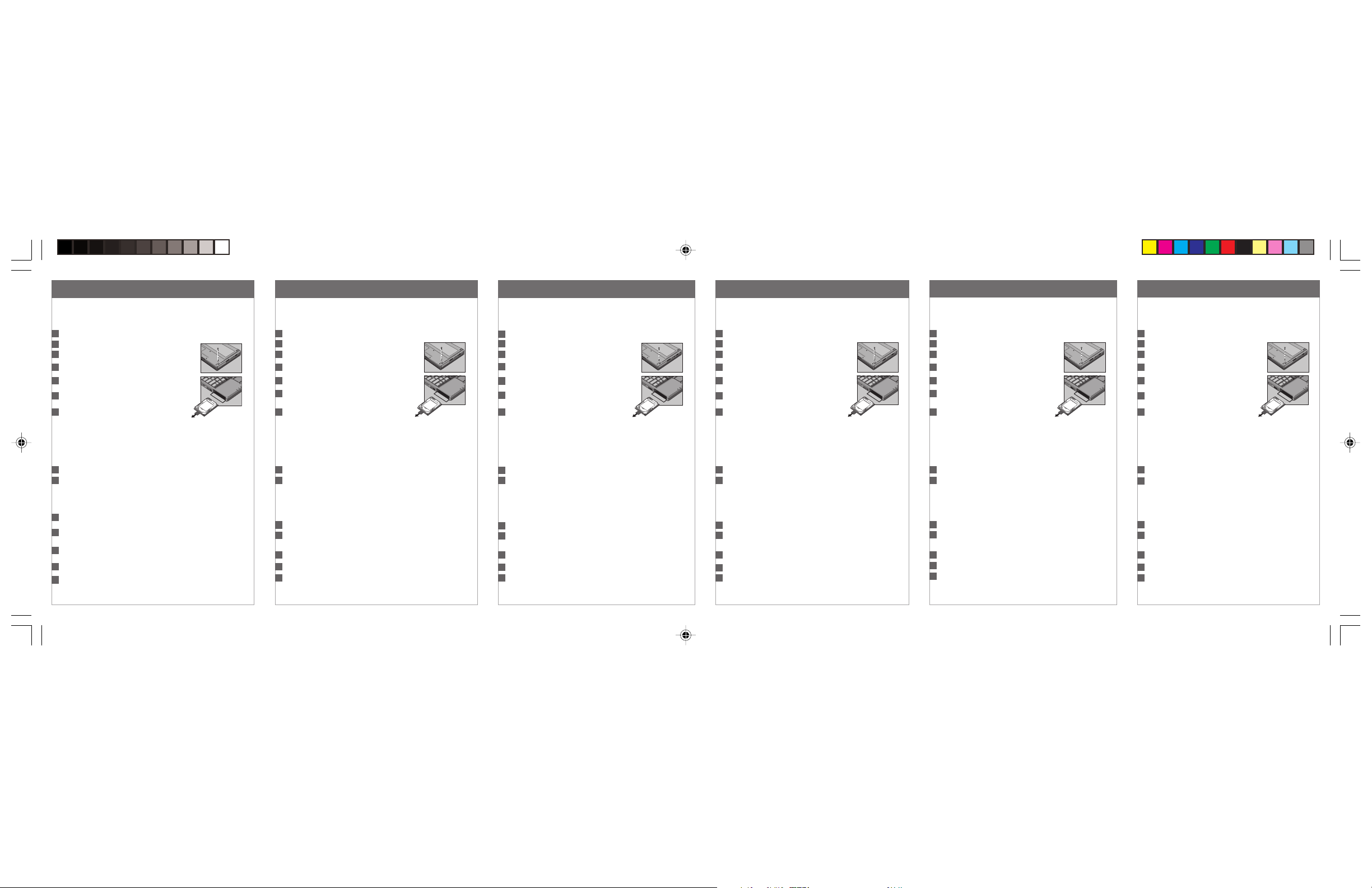
Hard Disk Drive
To replace the hard disk drive
Important: Back up all the files on your current hard disk. You can back up the files to a tape
drive, a network drive, a PC card, an LS-120 drive, or floppy disks.
Click the Start Button and select shut down.
1
Unplug the ac adapter, if present.
2
Remove the primary battery (and the secondary battery,
3
if present).
Remove the hard drive locking screw on the bottom of the unit,
4
as shown.
Open the hard disk drive door and pull out the hard drive by
5
its plastic tab.
Slide the new disk drive into the unit and replace the locking
6
screw on the bottom of the unit.
Insert the battery.
7
Important: After installing a new hard disk drive, you should create a Hibernate partition on
the drive before loading any software—see the following instructions. Otherwise, the computer
will not be able to enter Hibernate mode.
To create a Hibernate partition
You will need a CD-ROM drive and the OmniBook Recovery CD to create a Hibernate
partition and install the diagnostic program.
Connect the ac adapter to the OmniBook.
1
If you have an OmniBook CD-ROM drive, install it in the external module bay. –or–
2
If you have a PC Card or parallel port CD_ROM card, connect it. Also connect the floppy
drive and insert the Support Utility disk. See “To create a Support Utility Disk” in the
printed OminBook Reference Guide or in the electrionic version on the Recovery CD. The
Reference Guide is also available on the OmniBook website at http:www.hp.com/omnibook
or http:www.europe.hp.com/omnibook (European mirror).
Insert the Recovery CD in the CD-ROM drive.
3
Press CTRL+ALT+DEL to reboot the OmniBook. If you are using an OmniBook CD-ROM drive,
4
press ESC twice after you see the HP logo and select the CD-ROM as the boot device.
When the MS-DOS Startup menu appears, choose the following option:
5
Create Hibernate Partition (erases Hard Disk).
Choose Y to Continue
6
When prompted for “Hibernate” partition size, select the default.
7
CAUTION: Do not interrupt the Hibernate partition process or unplug the ac adapter until
the process is complete.
Festplattenlaufwerk Unidad de disco duro
Ersetzen der Festplatte
Wichtig: Erstellen Sie Sicherungskopien aller Dateien auf Ihrer aktuellen Festplatte.
Sie können die Dateien dabei auf einem Bandlaufwerk, einem Netzwerklaufwerk, einer
PC-Karte, einem LS-120-Laufwerk oder einem Diskettenlaufwerk sichern.
Klicken Sie im Menü Start auf Beenden.
1
Lösen Sie ggf. den Netzadapter vom OmniBook.
2
Entfernen Sie den Hauptakku (und ggf. den zweiten Akku).
3
Lösen Sie die Befestigungsschraube der Festplatte an der
4
Unterseite des Geräts (siehe Abbildung).
Öffnen Sie die Abdeckung der Festplatte, und ziehen Sie die
5
Festplatte an ihrem Kunststoffgriff heraus.
Schieben Sie die neue Festplatte wie dargestellt in das Gerät,
6
und bringen Sie die Befestigungsschraube wieder an der
Unterseite des Geräts an.
Setzen Sie den Akku wieder ein.
7
Wichtig: Nach Installieren einer neuen Festplatte müssen Sie eine Hibernationspartition
auf dem Laufwerk erstellen, bevor Sie Software laden (siehe die folgenden Anweisungen).
Ansonsten kann der Computer nicht zum Hibernationsmodus wechseln.
Erstellen einer Hibernationspartition
Sie benötigen ein CD-ROM-Laufwerk und die OmniBook-Wiederherstellungs-CD, um eine
Hibernationspartition erstellen und das Diagnoseprogramm installieren zu können.
Schließen Sie den Netzadapter an das OmniBook an.
1
Falls Sie über ein OmniBook CD-ROM-Laufwerk verfügen, setzen Sie dieses in den Einschub
2
für externe Module ein. – oder – Wenn Sie eine PC-Karte oder eine an den Parallelanschluß
anzuschließende CD-ROM-Karte besitzen, schließen Sie diese an. Schließen Sie darüber
hinaus das Diskettenlaufwerk an, und legen Sie die Unterstützungsdiskette ein (siehe
“Erstellen einer Unterstützungsdiskette” im gedruckten OmniBook Referenzhandbuch bzw.
in der elektronischen Version auf der Wiederherstellungs-CD). Das Referenzhandbuch ist
auch auf der OmniBook Web-Seite unter http:www.hp.com/omnibook oder
http:www.europe.hp.com/omnibook (European mirror) verfügbar.
Legen Sie die Wiederherstellungs-CD in das CD-ROM-Laufwerk ein.
3
Drücken Sie die Tastenkombination STRG+ALT+ENTF, um das OmniBook neu zu starten. Wenn
4
Sie das OmniBook CD-ROM-Laufwerk verwenden, drücken Sie zweimal die Taste ESC, sobald
das HP Logo angezeigt wird. Wählen Sie danach das CD-ROM-Laufwerk als Boot-Gerät aus.
Sobald das DOS-Startmenü erscheint, wählen Sie folgende Option aus:
5
Hibernationspartition erstellen (Festplattendaten werden gelöscht).
Wählen Sie J aus, um den Prozeß fortzusetzen.
6
Wenn Sie zur Eingabe der Partitionsgröße für die Hibernation aufgefordert werden,
7
wählen Sie den Standardwert aus.
ACHTUNG: Sie dürfen den Prozeß zum Erstellen der Hibernationspartition weder
unterbrechen noch während dieser Zeit den Netzadapter vom Computer entfernen.
Para sustituir la unidad de disco duro
Importante: Haga una copia de respaldo de todos los archivos en el disco duro. Puede
copiar los archivos en una unidad de cinta, en una unidad de red, en una tarjeta de PC,
en una unidad LS-120, o en disquetes.
En el menú Inicio, haga clic en Apagar el sistema.
1
Desenchufe el adaptador de CA, si lo hay.
2
Extraiga la batería principal (y la secundaria, si hay alguna).
3
Extraiga los tornillos de bloqueo del disco duro en la parte
4
inferior de la unidad, como muestra la ilustración.
Abra la puerta de la unidad de disco duro y retire el disco
5
duro utilizando la lengüeta de plástico.
Introduzca la nueva unidad de disco en el equipo e instale
6
los tornillos de bloqueo en la parte inferior de la unidad.
Inserte la batería.
7
Importante: Después de instalar una nueva unidad de disco duro y antes de cargar cualquier
programa, debe crear una partición Hibernación en la unidad - consulte las instrucciones a
continuación. Si no lo hace, el PC no podrá entrar en el modo Hibernación.
Para crear una partición Hibernación
Para crear una partición de Hibernación e instalar el programa de diagnóstico, necesitará
una unidad de CD-ROM y el CD de Recuperación de OmniBook.
Conecte el adaptador de CA al OmniBook
1
Si dispone de una unidad de CD-ROM de OmniBook, instálela en el compartimento del
2
módulo externo. O bien, si dispone de una Tarjeta de PC o una tarjeta de CD-ROM para
puerto paralelo, conéctela. Conecte asimismo la unidad de disquetes e introduzca el disco
Utilidad de Soporte. Consulte la sección «Para crear un disco de Utilidad de soporte» en
la Guía de Consulta impresa del OmniBook o en la versión electrónica que se encuentra en
el CD de Recuperación. La Guía de Consulta también está disponible en el sitio Web de
OmniBook en la dirección http:www.hp.com/omnibook o bien en
http:www.europe.hp.com/omnibook (European mirror, réplica en Europa)
Introduzca el CD de Recuperación en la unidad de CD-ROM.
3
Pulse CTRL+ALT+SUPR para arrancar el OmniBook. Si utiliza una unidad de CD-ROM de
4
OmniBook, pulse ESC dos veces después de que aparezca el logotipo de HP y seleccione
el CD-ROM como la unidad de arranque.
Cuando aparece el menú de arranque de MS-DOS, elija la opción siguiente:
5
Crear Partición Hibernación (borra el disco duro).
Elija Y para continuar.
6
Cuando se le pida que indique el tamaño de la partición “Hibernación”, elija el
7
predeterminado.
PRECAUCIÓN: No interrumpa el proceso de partición Hibernación ni desenchufe el adaptador
de CA hasta que haya finalizado el proceso.
Unité de disque dur
Remplacer le disque dur
Important: effectuez une sauvegarde de tous les fichiers présents sur le disque dur. Vous
pouvez sauvegarder les fichiers sur un lecteur de bandes, un lecteur en réseau, une carte
PC, un lecteur LS-120 ou sur disquettes.
Cliquez sur Arrêter dans le menu Démarrer.
1
Débranchez l’adaptateur secteur, le cas échéant.
2
Retirez la batterie principale ainsi que la batterie
3
auxiliaire, le cas échéant.
Retirez les vis de verrouillage du disque dur situées sous
4
l’OmniBook, comme le montre l’illustration.
Ouvrez le volet du disque dur et retirez ce dernier en vous
5
servant de la languette blanche.
Insérez le nouveau disque dur dans l’OmniBook et replacez
6
les vis de verrouillage.
Insérez la batterie.
7
Important: après l’installation d’un nouveau disque dur, nous vous conseillons de créer
une partition d’hibernation sur le disque avant de charger tout logiciel en suivant les
instructions ci-dessous. Faute de quoi, l’ordinateur ne pourra passer en mode Hibernation.
Créer une partition d’Hibernation
Vous aurez besoin d’un lecteur de CD-ROM et du CD de Récupération de l’OmniBook pour
créer une partition d’Hibernation et procéder à l’installation du programme de diagnostic.
Branchez l’adaptateur secteur sur l’OmniBook.
1
Si vous disposez d’un lecteur de CD-ROM pour OmniBook, installez-le dans le
2
compartiment pour modules externes. – ou – Si vous possédez une Carte PC ou une
carte CD-ROM à connecter au port parallèle, connectez-la. Connectez également le
lecteur de disquette et insérez la disquette d’Assistance. Reportez-vous à la rubrique
“Créer une disquette d”Assistance” dans le Manuel de Référence de l’OmniBook ou dans
la version électronique du CD de Récupération. Le Manuel de Référence est également
disponible sur le site Web de l’OmniBook à l’adresse http:www.hp.com/omnibook ou
http:www.europe.hp.com/omnibook (miroir européen).
Insérez le CD de Récupération dans le lecteur de CD-ROM.
3
Appuyez sur Ctrl+Alt+Suppr pour redémarrer l’OmniBook. Si vous utilisez un lecteur de
4
CD-ROM pour OmniBook, appuyez sur Echap deux fois dès que le logo apparaît et que le
CD-ROM a été sélectionné comme périphérique d’amorçage.
Lorsque le menu de Démarrage de MS-DOS apparaît, choisissez l’option suivante :
5
Créer partition d’Hibernation (le disque dur est alors effacé).
Choisissez O pour Continuer
6
Lorsque vous êtes invité à définir la taille de la partition «d’Hibernation”, sélectionnez
7
la valeur par défaut.
CAUTION: avant son terme, la procédure de partition d’Hibernation ne doit en aucun cas être
interrompue et l’adaptateur secteur ne doit jamais être débranché.
Unità disco fisso Harddisk
Come sostituire l’unità disco fisso
Importante: Fare una copia di backup di tutti i file presenti sul disco fisso. E’ possibile
fare una copia di backup dei file su unità nastro, unità di rete, scheda PC, unità LS-120
oppure dischi floppy.
Dal menu Avvio, fare clic su Chiudi sessione.
1
Scollegare l’adattatore ca, se presente.
2
Rimuovere la batteria principale (e la seconda batteria,
3
se presente).
Rimuovere le viti di fissaggio dell’unità disco fisso che si
4
trovano sulla parte inferiore dell’unità, come indicato.
Aprire lo sportello di accesso all’unità disco fisso ed
5
estrarre l’unità afferrandola per la linguetta di plastica.
Inserire nel computer la nuova unità disco fisso facendola
6
scorrere verso l’interno e rimontare le viti di fissaggio sulla
parte inferiore dell’unità.
Inserire la batteria.
7
Importante: Dopo avere installato una nuova unità disco fisso, è necessario creare una
partizione di spegnimento con riavvio istantaneo sull’unità prima di caricare qualsiasi
software (fare riferimento alle istruzioni di seguito riportate). Altrimenti il computer non
riuscirà ad entrare nella modalità Spegnimento con riavvio istantaneo.
Come creare una partizione di spegnimento con riavvio istantaneo
Per creare una partizione di spegnimento con riavvio istantaneo ed installare il programma
diagnostico, è necessaria un’unità CD-ROM ed il CD di ripristino di OmniBook.
Collegare l’adattatore ca ad OmniBook.
1
Se si dispone di un’unità CD-ROM di OmniBook, installarla nello scomparto per
2
moduli esterni. –oppure– Se si dispone di una scheda PC o di una scheda CD-ROM
porta parallela, collegarla. Inoltre, collegare l’unità disco floppy ed inserire il
dischetto Utilità di supporto. Vedere “Come creare un disco Utilità di supporto” nel
manuale di OminBook Guida di riferimento oppure sulla versione elettronica della
pubblicazione sul CD di ripristino. La Guida di riferimento è anche disponibile presso
il sito Web di OmniBook all’indirizzo http:www.hp.com/omnibook oppure
http:www.europe.hp.com/omnibook (European mirror).
Inserire il CD di ripristino nell’unità CD-ROM.
3
Premere CTRL+ALT+CANC per riavviare OmniBook. Se si sta usando un’unità CD-
4
ROM di OmniBook, premere due volte ESC dopo la visualizzazione del logo HP e
selezionare l’unità CD-ROM come dispositivo di avvio.
Quando viene visualizzato il menu di avvio di MS-DOS, scegliere la seguente opzione:
5
Crea partizione Spegnimento con riavvio istantaneo (cancella il disco fisso).
Scegliere Y per continuare
6
Quando viene richiesta la dimensione della partizione di spegnimento con riavvio
7
istantaneo, selezionare il valore predefinito.
ATTENZIONE: Non interrompere la procedura di creazione della partizione di
spegnimento con riavvio istantaneo o non scollegare l’adattatore ca fino al
completamento dell’operazione.
Udskiftning af harddisken
Vigtigt: Fremstil en sikkerhedskopi af alle filer på den nuværende harddisk. Filer
kan sikkerhedskopieres til en båndstation, et netværksdrev, et PC card, et LS-120
drev eller disketter.
Klik på Start-knappen og luk computeren.
1
Hvis lysnetadapteren er tilsluttet, skal den fjernes.
2
Fjern det primære batteri (og et eventuelt supplerende
3
batteri).
Fjern harddiskens låseskrue i bunden af computeren
4
som vist.
Åbn døren til harddisk-rummet og træk harddisken ud
5
ved plasticstrimlen.
Skub det nye drev ind i computeren og montér
6
låseskruen i bunden af computeren igen.
Sæt batteriet i igen.
7
Vigtigt: Efter installering af en ny harddisk bør du oprette en hibernate (dvale)
partition på drevet, før der installeres noget software – se vejledningen nedenfor.
Ellers kan computeren ikke gå i dvale-tilstand.
Oprettelse af en “hibernate” partition
Du skal bruge et CD-ROM drev og OmniBook Recovery CD’en for at fremstille en
“hibernate” (dvale) partition og installere diagnosticeringsprogrammet.
Tilslut lysnetadapteren til OmniBook’en.
1
Hvis du har et OmniBook CD-ROM drev, skal det installeres i det eksterne modulrum.
2
– eller – Hvis du har et CD-ROM drev, der tilsluttes via PC Card eller parallelport,
skal det tilsluttes. Tilslut også diskettedrevet og indsæt Support Utility disketten. Se
“Fremstilling af en Support Utility diskette” i den trykte OminBook referencehåndbog
eller i den elektroniske udgave på Recovery CD’en. Referencehåndbogen findes også
på OmniBook websiten på adressen http:www.hp.com/omnibook eller
http:www.europe.hp.com/omnibook (europæisk spejl-site).
Sæt Recovery CD’en i CD-ROM drevet.
3
Tryk CTRL+ALT+DEL for at genstarte OmniBook’en. Hvis du bruger et OmniBook CD-
4
ROM drev, skal du trykke ESC to gange, når du ser HP logoet, og vælge CD-ROM som
opstartenhed.
Når MS-DOS opstartmenuen fremkommer, skal du vælge følgende punkt: Create
5
Hibernate Partition (erases Hard Disk).
Vælg Y for at fortsætte
6
Når du bliver spurgt om størrelsen på “Hibernate” (dvale) partitionen, skal du vælge
7
standardværdien.
OBS: Oprettelsen af hibernate partitionen må ikke afbrydes og lysnetadapteren må
ikke fjernes, før partitionen er oprettet.
F1707_01.p65 12/11/98, 1:32 PM2
